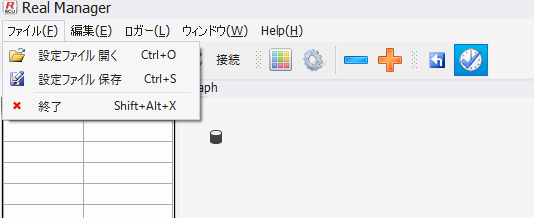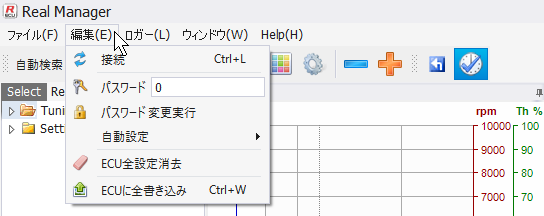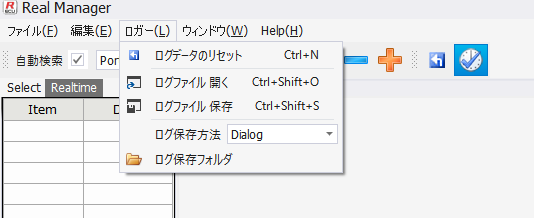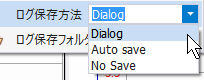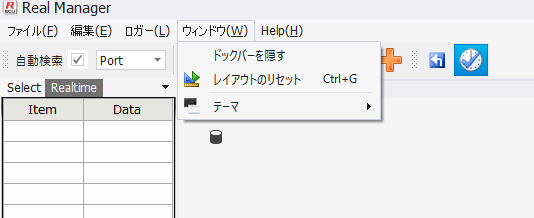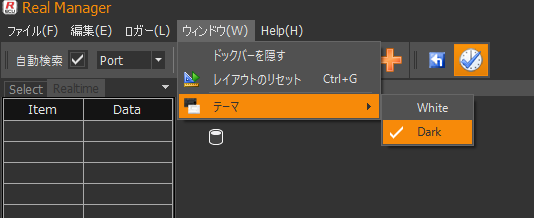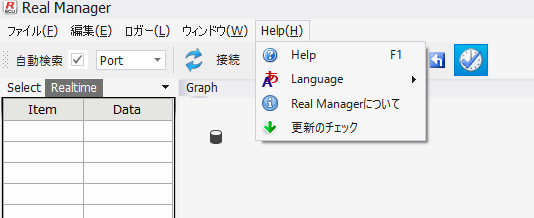・ほとんどの操作は、トップメニューから行います。
ファイル ALT+F
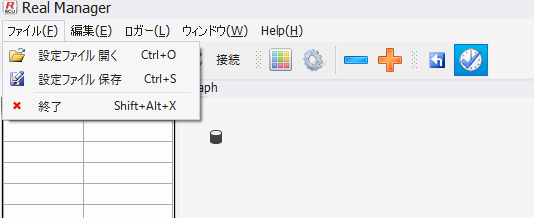
- 設定ファイル 開く CTRL+O
設定データをファイルから読み込みます。
Real-ECUに一括書き込みをする場合、もしくはファイルデータの確認のみに使用します。(ECUとオンラインでないとデータ変更はできません)
Real-ECUと接続すると自動的にデータを読み込むため、ECU接続時に読み込んだデータは上書きされます。
ECUと通信接続後に設定ファイルを読み込み、その後一括書き込み操作をします。
- 設定ファイル 保存 CTRL+S
現在の設定データをファイルに保存します。
Real-ECUと接続してデータを読み込んだ後、そのデータをファイルとして保存することができます。
- 終了 SHIFT+ALT+X
Real Manager ソフトウェアーを終了します。
編集(E) ART+E
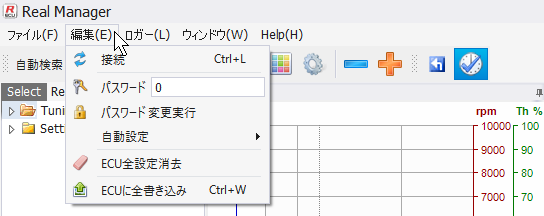
- 接続 CTRL+L
Real-ECU と接続します。
接続する際にはUSBケーブルで接続のうえ、Real-ECU本体の電源が入っている必要があります。
一度クリックすると、RealECUに対して接続を開始します。
もう一度クリックすると、接続が切断されます。
注意:接続中はUSBケーブルを抜かないでください。
- パスワード(数字のみ)
0 から 99999999まで、一億通りのパス番号に設定できます。
デバイスに設定してあるパスと一致する場合、接続後データを読み込めます。
初期パスは 0 です。
- パスワード変更実行
パスワードを設定することにより、パスが合致しない場合データの読み出しが不可能になります。
上記パスワードに数値を入力後、パスワード変更をクリックするとReal-ECUにパスが設定されます。
パスワードを変更するには「Real-ECUと接続済み」である必要があります。
一定回数以上接続パスワード番号を間違えると、FL-1の電源を一旦切ってから再度入れなおさないとパスが合っていたとしても接続できません。
どうしてもパスワードがわからない場合、ファクトリーリセットにより再度接続することが可能です。
(内部設定データは消去されますので、最初からセッティングしなおすか、バックアップデータから一括書き込みする必要があります。)
パス設定の注意
ある程度の桁数を持った推測されにくいパスをお勧めします。
本データ読み出し保護機能は完全なるデータ保護ではありません。
内臓データ読み出し防止の完全性について保証はできません。
- 自動設定 > 自動セッティング
自動セッティングの開始、または終了
- ECU全設定消去
実行すると、Real-ECUに設定済みのデータが全て消去されます。(ファクトリーリセット)
Real-ECUの電源を切り、5秒以上置いてから再度電源をオンにします
パスワードも 0 にリセットされます。
注意
その場でデータが消去されるわけではなく、次回に電源がオンになった際に消去されます。
したがって、全設定消去を行ってから電源を切るまでの変更データもすべて無効になります。
- ECUに全書き込み CTRL+W
Real-ECUに現在のデータを一括で書き込みます。
「Real-ECUと接続する」、「設定ファイル 開く 」、「デバイスに全書き込み」 の手順でおこないます。
(ECUから読んだ後に全書き込みしても、読んだデータが上書きされるだけで意味はありません)
ロガー(L) ALT+L
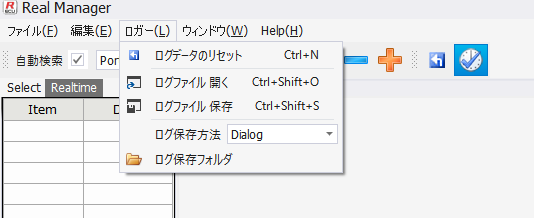
- ログデータのリセット CTRL+N
Real Managerは、最長60分間のログを記録するようになっています。
最初から記録したい場合にはログのリセットが可能です。
- ログファイル 開く CTRL+SHIFT+O
保存してあるログファイルを開きます。
- ログファイル 保存 CTRL+SHIFT+S
ログデータを保存します。
- ログ保存方法
ログデータの取得がタイムアップ(60分間)した場合の挙動を設定します。
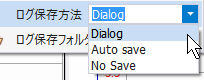
- Dialog ダイアログ
ログデータを保存するか、破棄するかのダイアログボックスを表示します。
ダイアログが表示された時点で、ログ取得は一時停止されます。
- Auto Save
ログデータを自動で保存します。(保存フォルダの設定が必要です)
- No Save
その時点までのログデータを破棄し、新たに取得を始めます。
- ログ保存フォルダ
上記の Auto Save 時にログデータを保存するフォルダを指定します。
ウインドウ(W) ALT+W
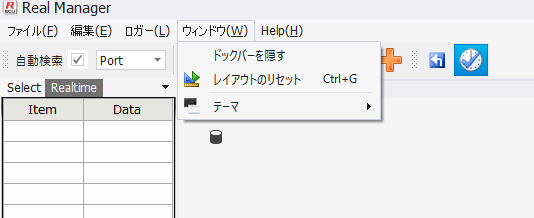
- ドックバーを隠す
Real Managerは、開発環境向きの自由にウインドウを移動できるドックバー方式を採用しています。
ドックバーを隠すときにチェックします。(隠した状態でドックウインドウの移動はできません)
- レイアウトのリセット CTRL+G
ドックウインドウのサイズや配置をインストール状態に戻します。
Real Managerは、ドックウインドウの配置やサイズを記憶するようになっており、次回起動時も同じ状態で表示されます。
サイズや配置を最初の状態に戻したい場合に使用します。
(一部ウィンドウサイズや配置は保存できない場合があります。)
- テーマ
White と Dark の二種類の外観を切り替えできます。
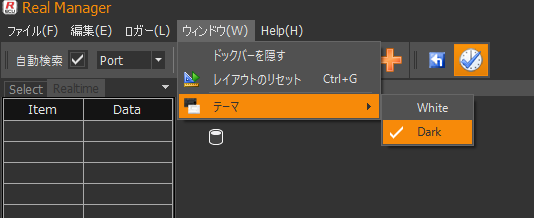
Help(H) ALT+H
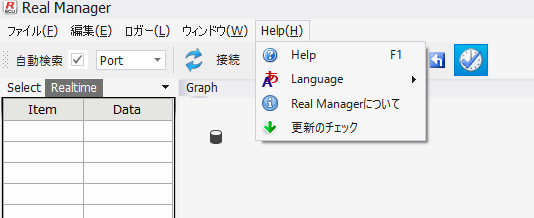
- Help F1
このヘルプファイルを開きます。
- Language
ソフトウェアーで表示する言語を切り替えます。
現在、日本語と英語での利用が可能です。
Real Managerの再実行が必要です。ソフトウェアーを一度終了して再度起動してください。
- Real Managerについて
Real Managerのバージョン情報などを表示します。
- 更新のチェック
ソフトウェアーのダウンロードサイトに移動します。